Win11無線印表機怎麼連接電腦
Win11無線印表機怎麼連接電腦? 印表機我們辦公室必備的設備之一,想要正常使用印表機首先第一步就是將印表機連接電腦了,那麼該如何操作呢?以下小編就為大家帶來幾種Win11系統新增無線印表機的方法,我們一起來看看吧。

Win11系統新增無線印表機的教學【圖文】
一、自動新增印表機
# 1、首先,按一下工作列上的開始以調出該選單。
2、在開始功能表上選擇設定。
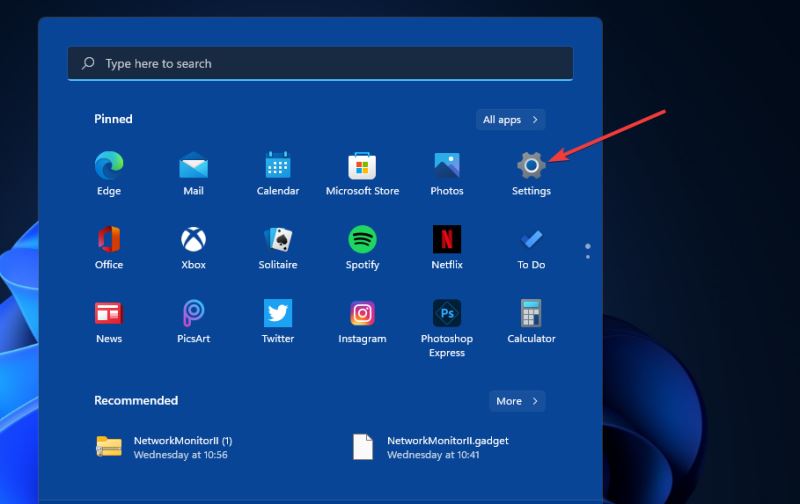
3、點選設定中的藍牙和裝置標籤。
4、然後在該標籤上選擇印表機和掃描器。
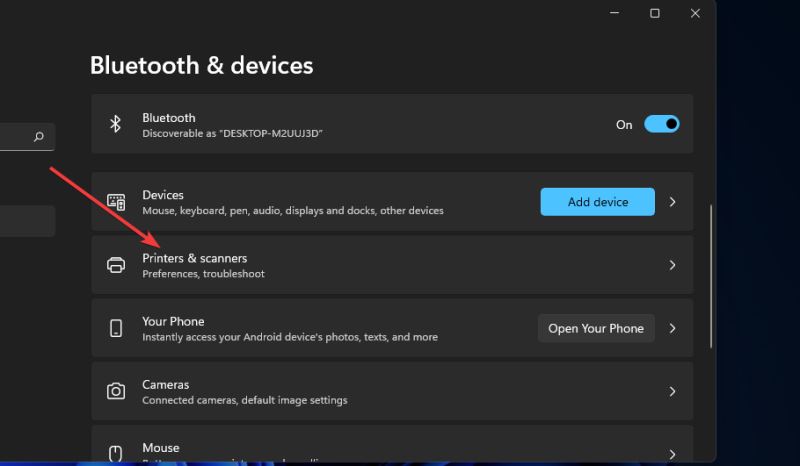
5、按下新增裝置按鈕。
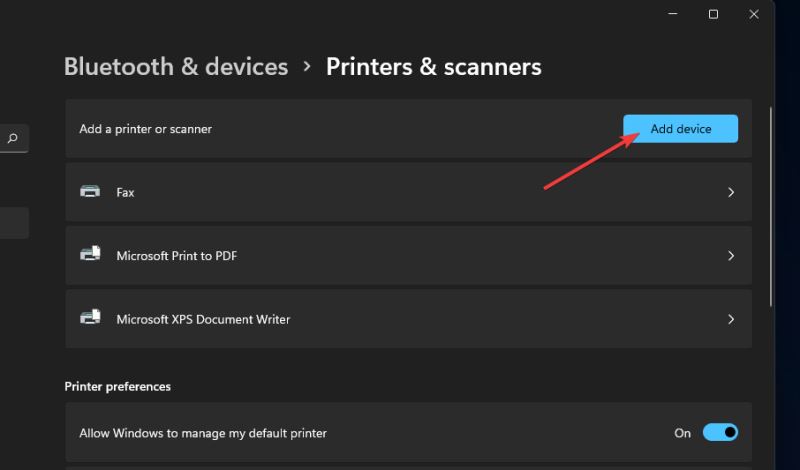
6、點選偵測到的無線印表機的新增裝置按鈕。
點擊新增裝置後,某些使用者可能還需要為其無線印表機輸入密碼或 PIN 驗證。
二、手動新增無線印表機
1、開啟第一種方法中介紹的設定。
2、點選設定中藍牙和裝置標籤上的印表機和掃描器。
3、按下新增裝置按鈕。
4、然後按一下手動新增選項。
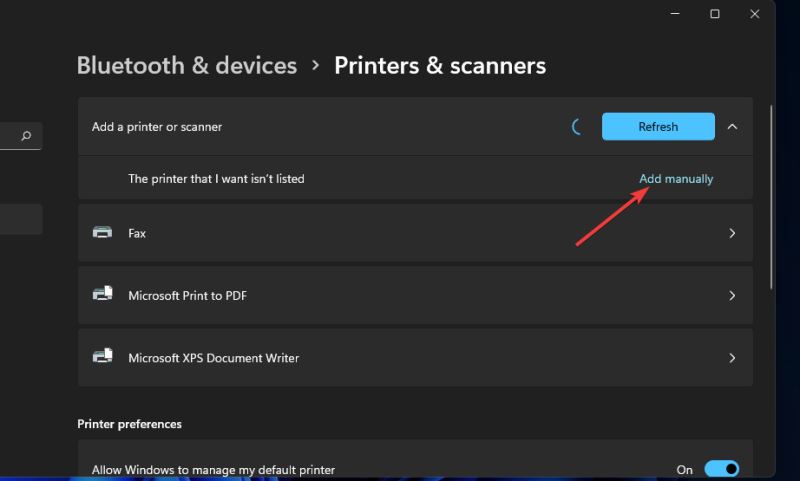
5、選擇新增藍牙、無線或網路可發現印表機選項。
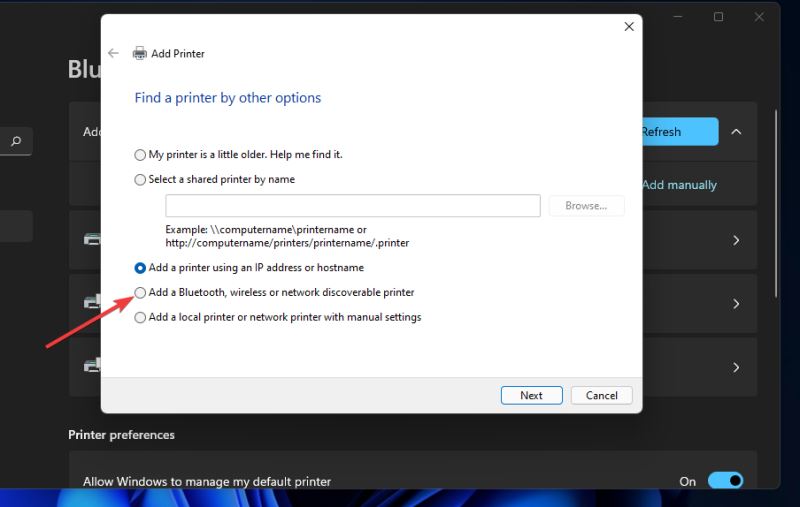
6、然後在新增裝置視窗中選擇您的無線印表機,然後按一下下一步按鈕。
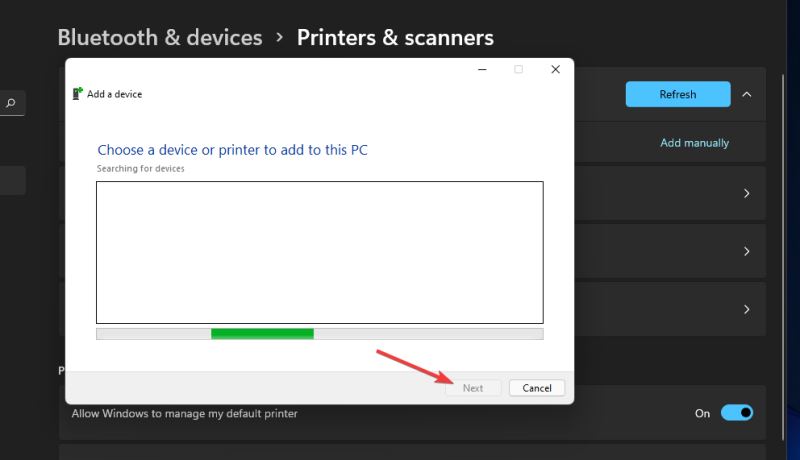
7、此後,請依照新增印表機精靈中的其他說明完成操作。
三、透過控制台新增印表機
1、點選工作列的放大鏡圖示。
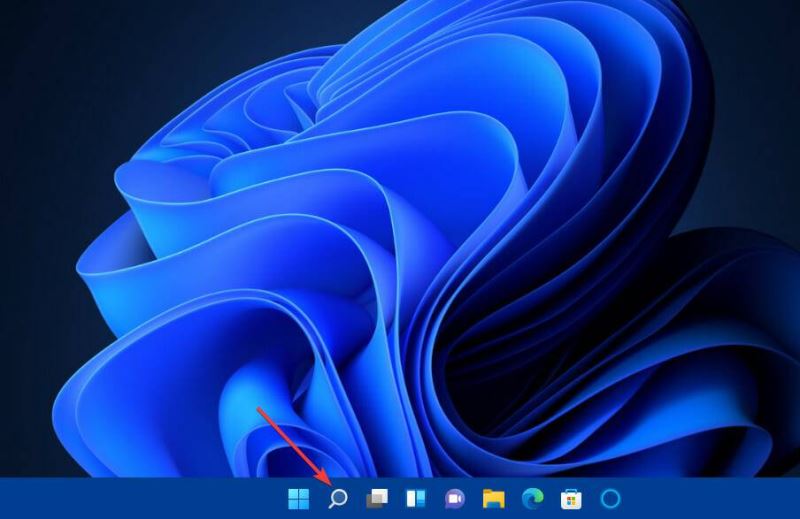
2、鍵入控制面板,開啟搜尋工具。
3、選擇控制面板以開啟該視窗。
4、接下來,在檢視方式下拉選單中選擇大圖示。
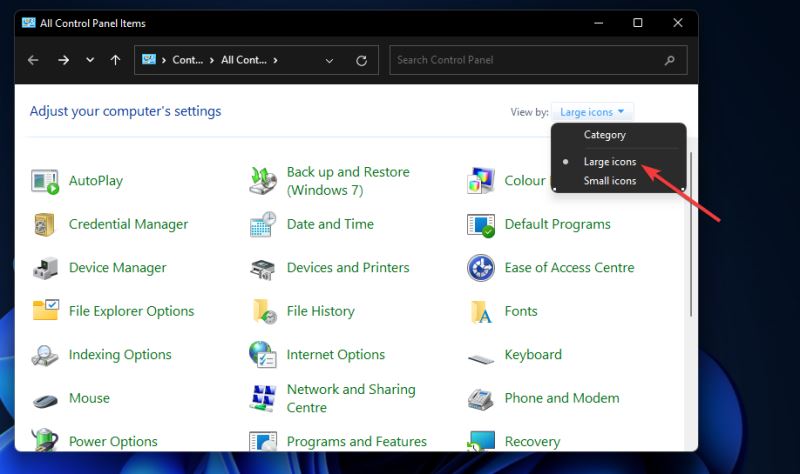
5、點選控制台中的裝置和印表機。
6、然後按下新增印表機按鈕。
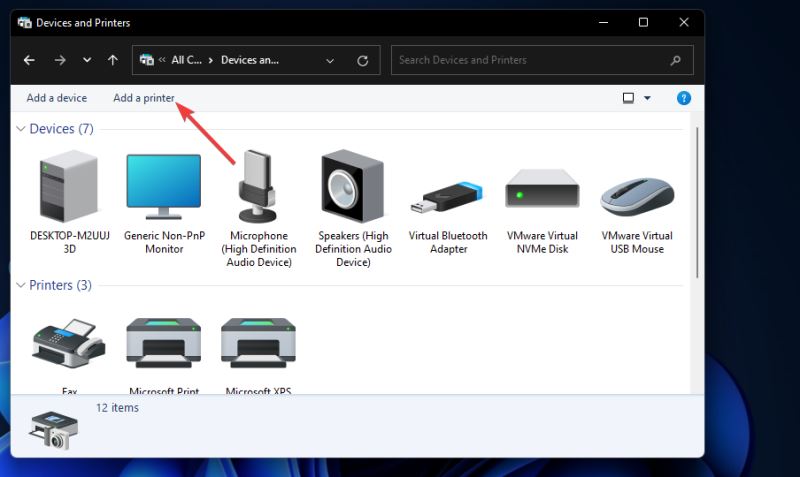
7、在新增裝置視窗中選擇印表機,然後按下一個按鈕進行安裝。
8、新增印表機後按完成按鈕。
如何將印表機設定為預設印表機?
新增印表機後,請確保它是您 PC 的預設印表機。然後將預設選擇列印所有文件。您可以透過控制面板將印表機設定為預設印表機:
1、按Windows鍵 R熱鍵。
2、在開啟框中鍵入此運行命令:control printers
3、按一下Run的OK按鈕。
4、接下來,右鍵點選您新增至Windows 11 的無線印表機,為其選擇設定為預設 印表機選項。
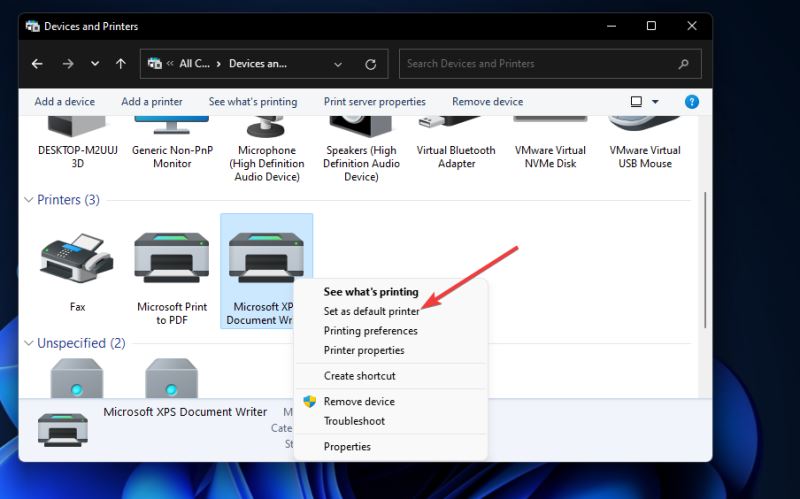
5、在確認提示中按OK按鈕。現在,您的預設無線印表機將在控制面板中顯示一個綠色的複選標記。
如何在 Windows 11中移除印表機?
當您獲得一台新印表機時,您應該從Windows 11 中刪除舊印表機。您可以透過設定刪除新增的印表機,如下所示:
1、按Windows鍵 I鍵盤快速鍵開啟Settings。
2、點選設定左側的藍牙和裝置。
3、選擇印表機和掃描器以查看您新增的印表機。
4、雙擊要刪除的已新增印表機以開啟其設定。
5、然後按刪除按鈕。
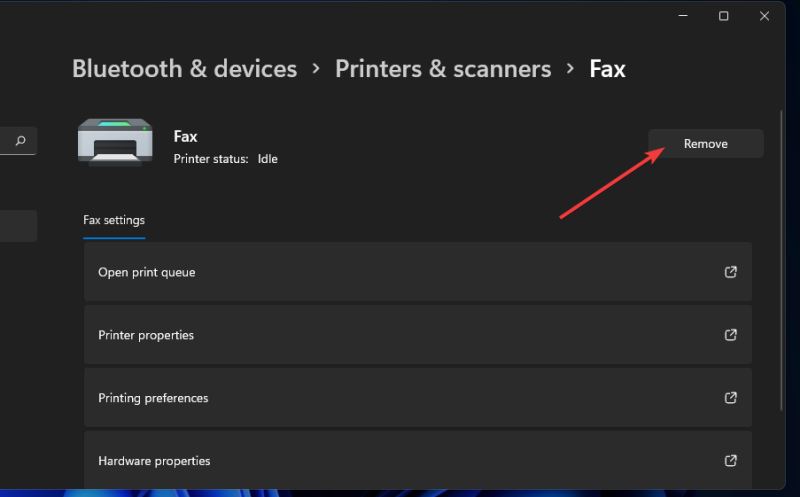
6、按一下是以確認您要移除印表機。
當我嘗試新增無線印表機時,為什麼沒有偵測到它
需要為Windows 11 啟用網路發現才能偵測到它。如果未偵測到您的無線印表機,可能是因為您的 PC 上停用了該功能。這是在您的電腦上啟用網路發現的方法:
1、按照第三種方法的前三個步驟中的說明開啟控制面板。
2、選擇網路和 Internet類別。
3、按一下網路和共用中心以開啟該小程式。
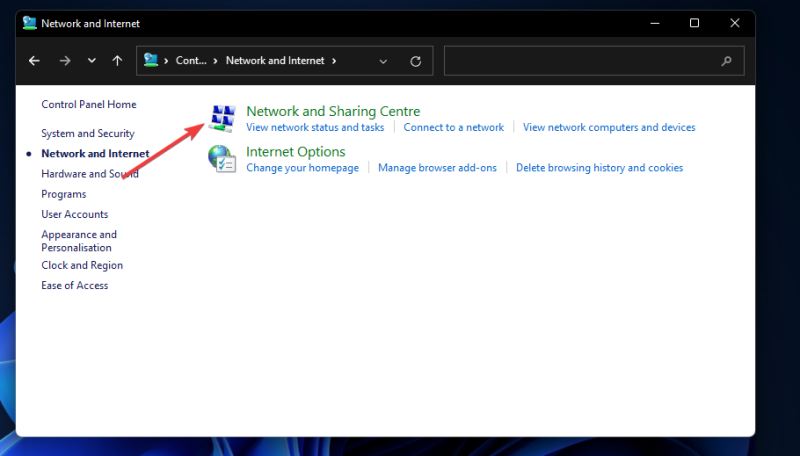
4、接下來,點選視窗左側的變更進階共用設定。
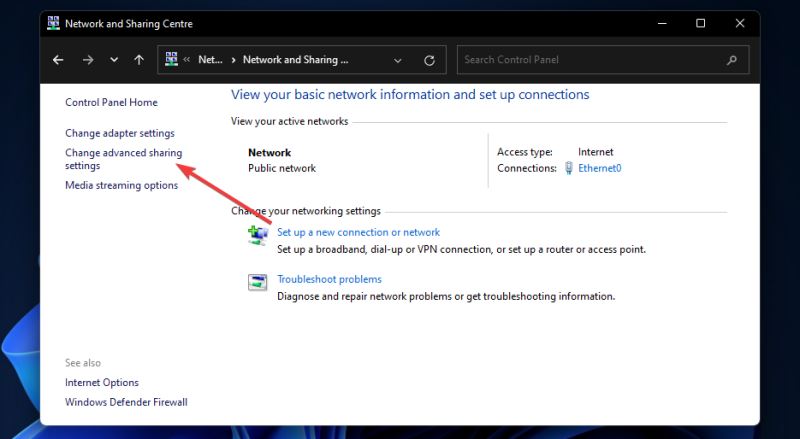
5、如果該選項已停用,請為您的私人設定檔選擇開啟網路發現單選按鈕。
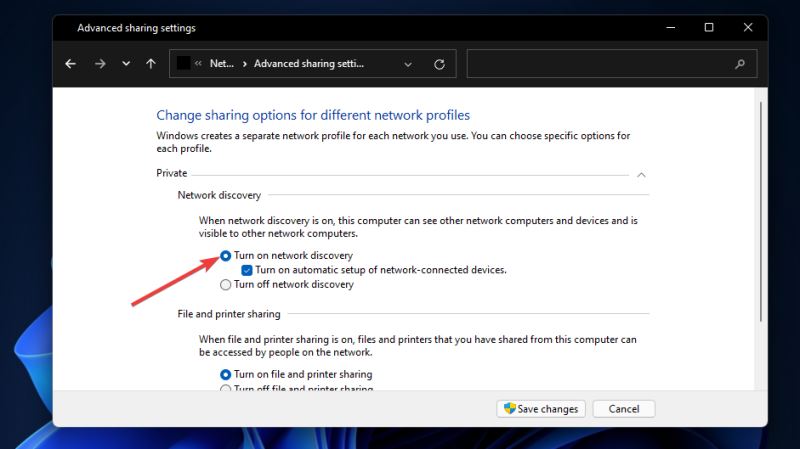
6、此外,按一下開啟網路連接裝置的自動設定複選框以選擇該選項。
7、按儲存變更按鈕套用設定。
一些較大製造商的印表機具有支援軟體。因此,您也可以改為使用其支援應用程式將印表機新增至Windows 11。如果您的印表機型號有支援軟體,您可能可以從Microsoft Store 下載。
但是,您隨時可以使用其內建選項將無線印表機或非無線印表機新增至Windows 11。使用上述三種方法將無線印表機新增至該平台通常既快速又簡單。
以上就是【Win11無線印表機怎麼連接電腦-Win11系統新增無線印表機的教學【圖文】】全部內容了,更多精彩教學盡在本站!
以上是Win11無線印表機怎麼連接電腦的詳細內容。更多資訊請關注PHP中文網其他相關文章!

熱AI工具

Undresser.AI Undress
人工智慧驅動的應用程序,用於創建逼真的裸體照片

AI Clothes Remover
用於從照片中去除衣服的線上人工智慧工具。

Undress AI Tool
免費脫衣圖片

Clothoff.io
AI脫衣器

AI Hentai Generator
免費產生 AI 無盡。

熱門文章

熱工具

記事本++7.3.1
好用且免費的程式碼編輯器

SublimeText3漢化版
中文版,非常好用

禪工作室 13.0.1
強大的PHP整合開發環境

Dreamweaver CS6
視覺化網頁開發工具

SublimeText3 Mac版
神級程式碼編輯軟體(SublimeText3)








